
Синхронизируйте iPad с телефоном/планшетом Android с помощью 5 надежных методов

Всегда приятно иметь несколько мобильных телефонов, но наличие двух совершенно разных устройств, работающих на разных платформах, может быть утомительным. Тем не менее, есть и хорошие новости: существует несколько вариантов синхронизации iPad/iPad Pro/Air/mini с Android . Мы собрали лучшие из них, чтобы вы могли синхронизировать оба устройства.
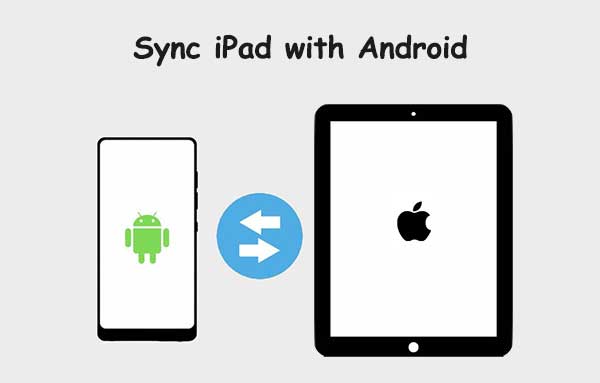
Можно ли подключить свой телефон Android к iPad? Официально Apple не предлагает способа синхронизации iPad с устройствами Android , поскольку у Android другая операционная система. Это лишает телефоны Android возможности свободно использовать уникальные функции Apple. Синхронизация устройств позволяет обмениваться данными между устройствами. Таким образом, при синхронизации iPad с Android вы можете перенести некоторые файлы. Несмотря на отсутствие официального способа синхронизации этих устройств, вы можете использовать программное обеспечение.
Мы покажем вам самые эффективные способы синхронизации iPad с устройствами Android . Они надёжны и позволяют синхронизировать ваши устройства в кратчайшие сроки.
Вам может понравиться:
Как синхронизировать телефон Samsung с iPad Pro/Air/4/mini/2
Как синхронизировать телефон Android с планшетом (iPad и планшеты Android )
Среди множества инструментов для управления данными выделяется Coolmuster Mobile Transfer . Это профессиональное и надежное приложение для управления данными для iOS и Android , специально разработанное для синхронизации устройств iOS с Android и наоборот.
Mobile Transfer отлично справляется с передачей данных между двумя устройствами за короткое время. Приложение работает эффективно и совместимо с большинством устройств на базе iOS и Android . Даже если устройства работают на разных операционных системах, программа выполнит передачу данных без ограничений. Более того, вам не придётся беспокоиться о нарушении конфиденциальности.
* Передача данных между двумя смартфонами, даже если они работают на разных операционных системах.
* Перенос данных с Android на iOS и наоборот.
* Простой, безопасный и эффективный процесс.
* Совместимо с большинством устройств iOS и Android , таких как iPad, iPhone, Samsung Galaxy, OnePlus, Motorola, Tecno, itel, Infinix, OPPO, Vivo, Honor и т. д.
* Совместимо с Windows 7/8/10/11.
01 Установите Coolmuster Mobile Transfer на компьютер
После завершения процесса установки откройте Coolmuster Mobile Transfer , чтобы попасть в первый интерфейс.

02 Подключите устройства к ПК
Откройте программу и убедитесь, что ваш iPad и устройство Android правильно подключены к компьютеру с помощью USB-кабелей. Следуйте инструкциям на экране, чтобы разрешить отладку по USB на телефоне Android . Разблокируйте iPad и нажмите «Доверять» при появлении запроса на подтверждение «Доверять этому компьютеру». Программа начнёт обнаружение устройств.

03 Синхронизация iPad с телефоном Android
После успешного подключения устройств Android и iPad к ПК вы увидите экран с изображением исходного и целевого устройств. Выберите данные, которыми хотите поделиться. Кроме того, можно поделиться текстовыми сообщениями, фотографиями, контактами, музыкой, видео и книгами (см. как перенести видео с Android на iPad ). При необходимости нажмите «Очистить данные перед копированием» и нажмите «Начать копирование», чтобы начать передачу.

Вы также можете посмотреть видеоинструкцию по переносу данных (продолжительностью около 2 минут):
Проверьте, если необходимо: Исправление проблемы с синхронизацией фотографий iCloud на устройствах iOS
Электронная почта — ещё один способ синхронизации iPad с Android . Если вам интересно, как синхронизировать телефон Android с iPad через электронную почту, следуйте инструкциям ниже:
Шаг 1: Войдите в две разные учетные записи электронной почты на iPad и Android .
Шаг 2: На устройстве Android выберите файлы, которые вы хотите синхронизировать с iPad. Введите адрес электронной почты, указанный на iPad, и нажмите «Отправить», чтобы отправить файлы на iPad.
Шаг 3: Перейдите на свой iPad, чтобы проверить отправленные файлы.

Подробнее: Как легко и безопасно синхронизировать календарь Android с iPad?
Google Workspace — это простой и эффективный способ синхронизации вашего iPad и устройства Android . Workspace включает в себя Google Диск, Google Документы, Фото и Таблицы. Google предоставляет больше возможностей пользователям, которым требуется больше места для хранения, чем выделено. Кроме того, вы можете синхронизировать свои фотографии с Google Фото, что позволит вам получать к ним доступ с iPad или устройства Android .
Сначала вам нужно установить приложения Google на свой iPad и Android . Эти приложения доступны в Apple Store и Play Store. На большинстве устройств Android есть встроенные приложения Google Photos, Docs, Drive и Sheets. Если нет, скачайте их из соответствующего магазина приложений.
После установки приложений войдите в свой аккаунт Google. Приложение начнёт синхронизацию ваших данных iOS или Android с облаком. Доступ к этим данным можно легко получить с любого смартфона, на котором выполнен вход в аккаунт Google. Вам потребуется корректно сохранить любой файл, который вы хотите привязать к Google Диску.
Ниже описан процесс подключения телефона Android к iPad с помощью Google Диска.
Шаг 1: Запустите приложение Google Drive на вашем iPad или Android .
Шаг 2: Выберите папку, в которой вы хотите сохранить данные.
Шаг 3: Нажмите на значок «плюс» в правом нижнем углу, чтобы открыть пункты меню.
Шаг 4: Выберите «Загрузить файл». Найдите и выберите файл, который хотите загрузить.

Для iOS этот процесс может немного отличаться, но работает он одинаково.
Dropbox — удобное и эффективное приложение для облачного хранения данных. Как и приложения Google, Dropbox предлагает определённый объём хранилища бесплатно. Однако вы можете приобрести отдельные платные подписки, если вам нужно больше места. Чтобы начать процесс, зарегистрируйтесь на сайте Dropbox. После регистрации скачайте Dropbox на своё устройство ( Dropbox для Android ). Следуйте инструкциям ниже, чтобы синхронизировать файлы между iPad и устройствами Android .
Шаг 1: Откройте Dropbox и нажмите на значок «плюс».
Шаг 2: Нажмите «Создать или загрузить файл».
Шаг 3: Далее нажмите «Загрузить файлы».
Шаг 4: Выберите файл для загрузки и синхронизируйте его с Dropbox. После синхронизации вы получите доступ к данным на Android или iPad.

Можно ли синхронизировать iPad с телефоном Android без дополнительных инструментов? Длясинхронизации контактов с iPad на Android без сторонних приложений можно использовать SIM-карту. Но сначала необходимо экспортировать контакты на SIM-карту.
Шаг 1: Откройте приложение «Контакты» на Android , нажмите на меню с тремя точками и выберите «Импорт/экспорт» контактов.
Шаг 2: Нажмите «Экспорт на SIM-карту» и выберите контакты, которые вы хотите синхронизировать.
Шаг 3: Вставьте SIM-карту в устройство iOS и получите доступ к контактам.

Существует множество способов синхронизировать iPad и телефон Android . Описанные выше методы эффективны и надёжны, но самый простой и рекомендуемый — использовать Coolmuster Mobile Transfer . Это профессиональное приложение, которое значительно упрощает синхронизацию iPad с телефоном Android .
Статьи по теме:
9 эффективных способов переноса данных с Android на Android [не пропустите]
Как перенести файлы с iPad на телефон Android ? (6 проверенных методов)
9 лучших способов исправить ошибку «Сообщения не перенеслись на новый iPhone»
4 простых способа восстановить iPad без iTunes, которые вам нужно знать

 Перевод с телефона на телефон
Перевод с телефона на телефон
 Синхронизируйте iPad с телефоном/планшетом Android с помощью 5 надежных методов
Синхронизируйте iPad с телефоном/планшетом Android с помощью 5 надежных методов





